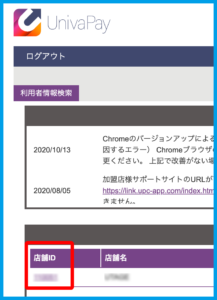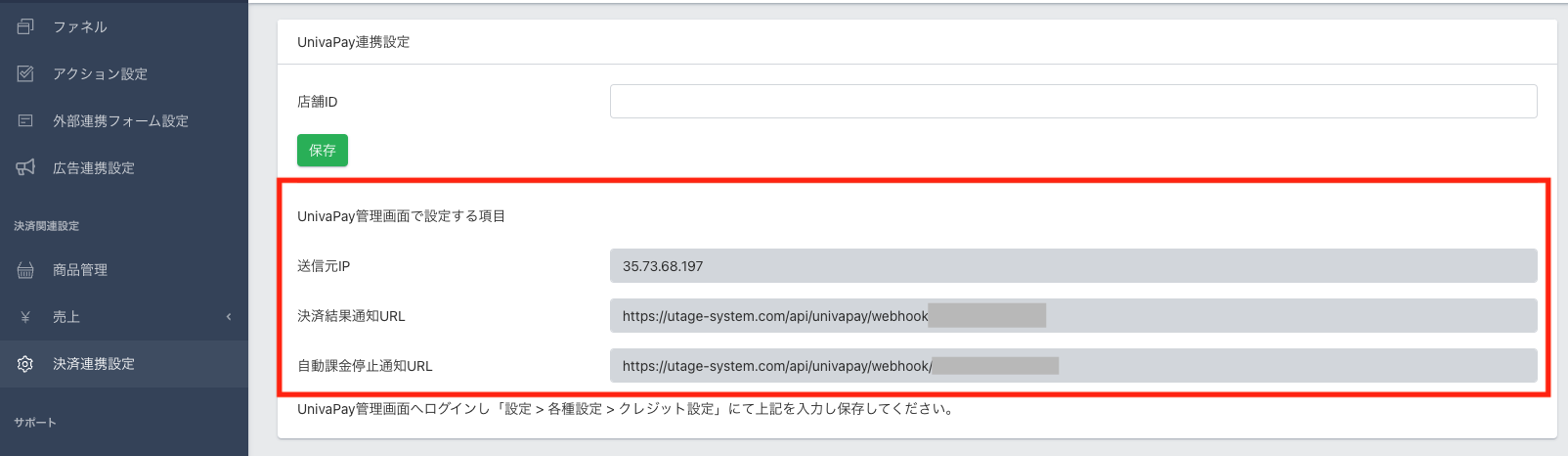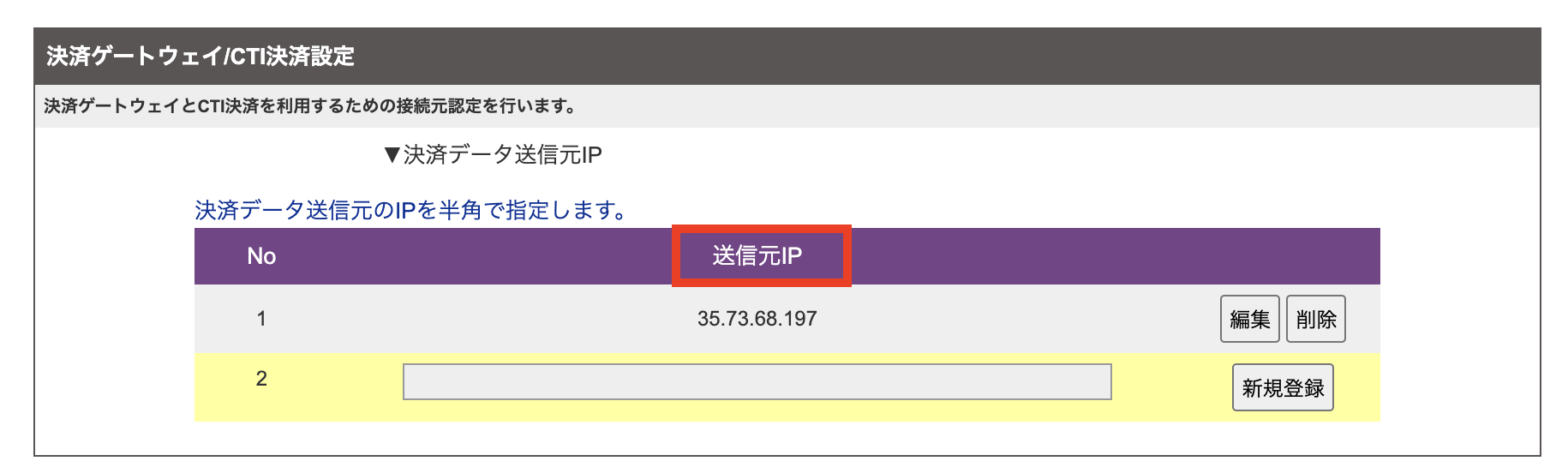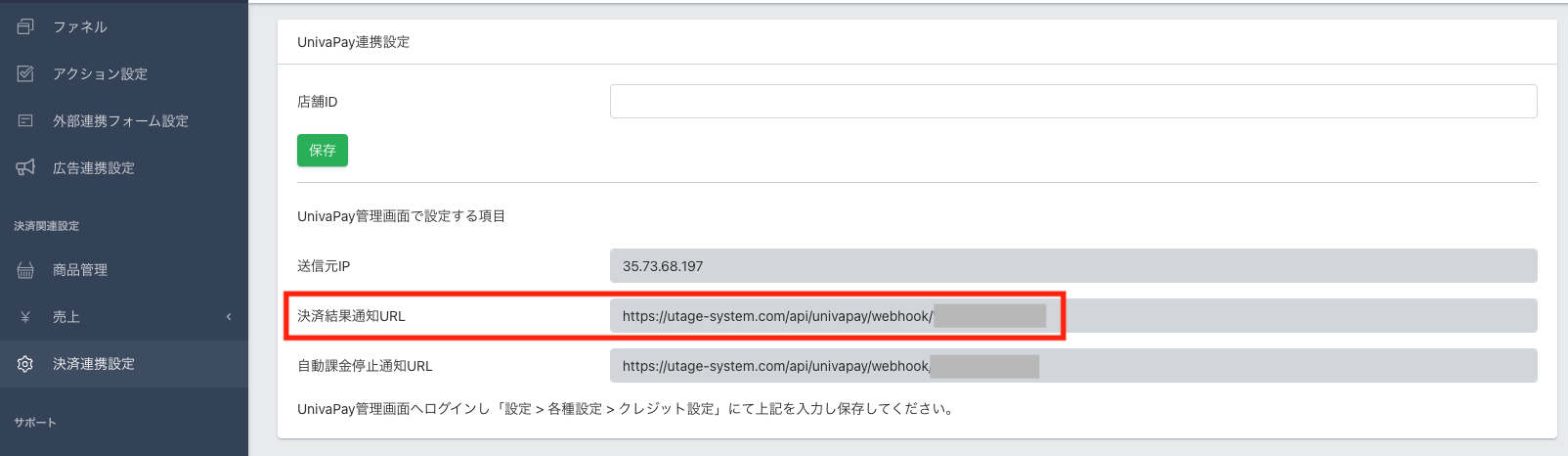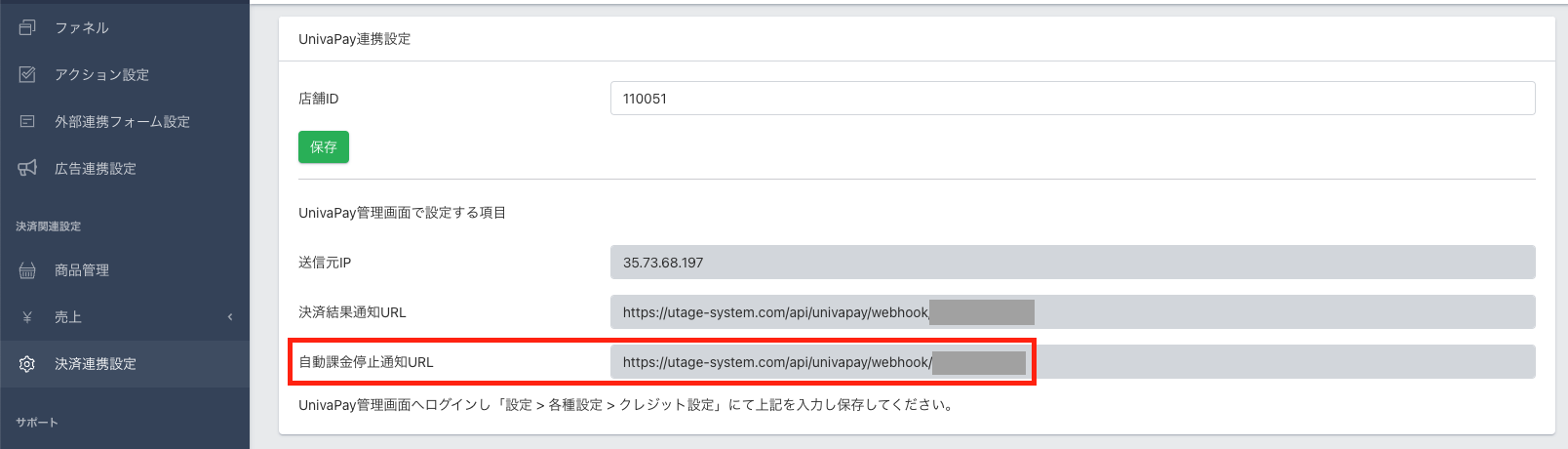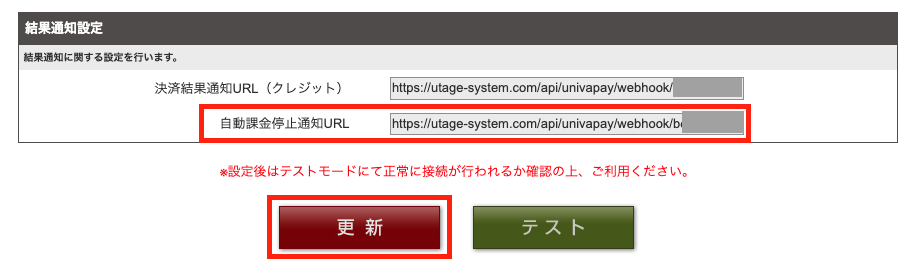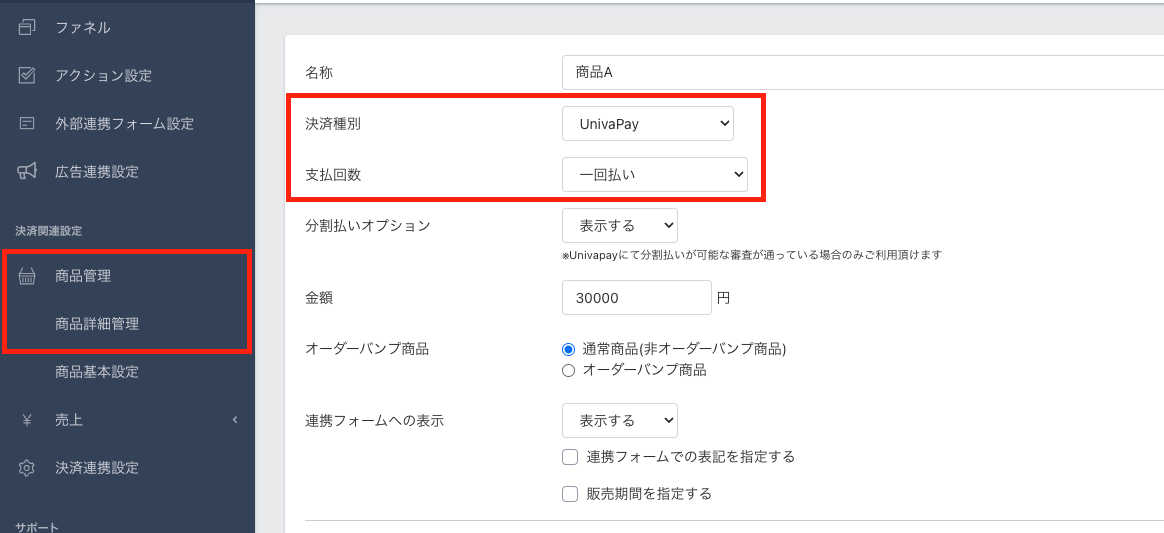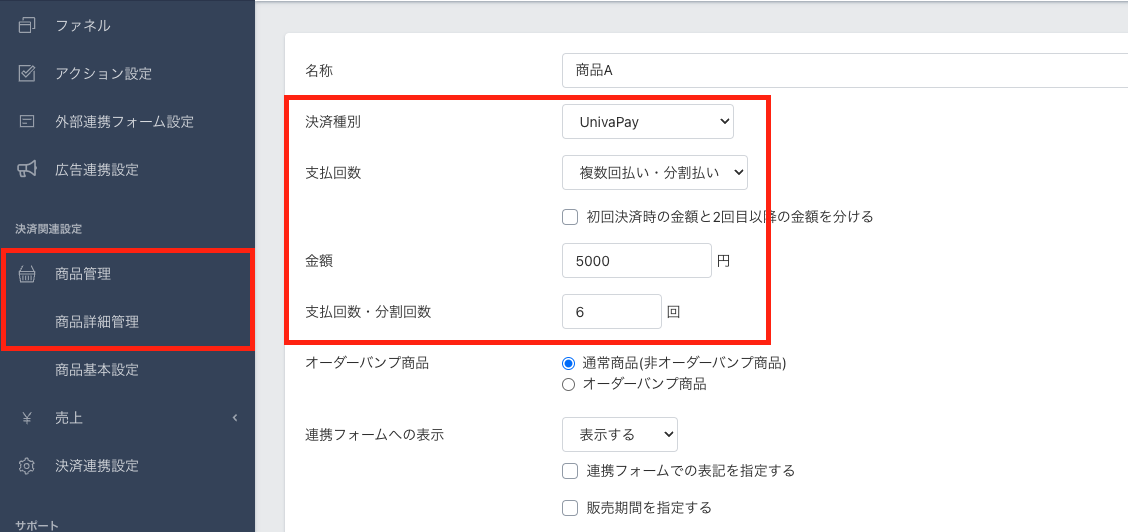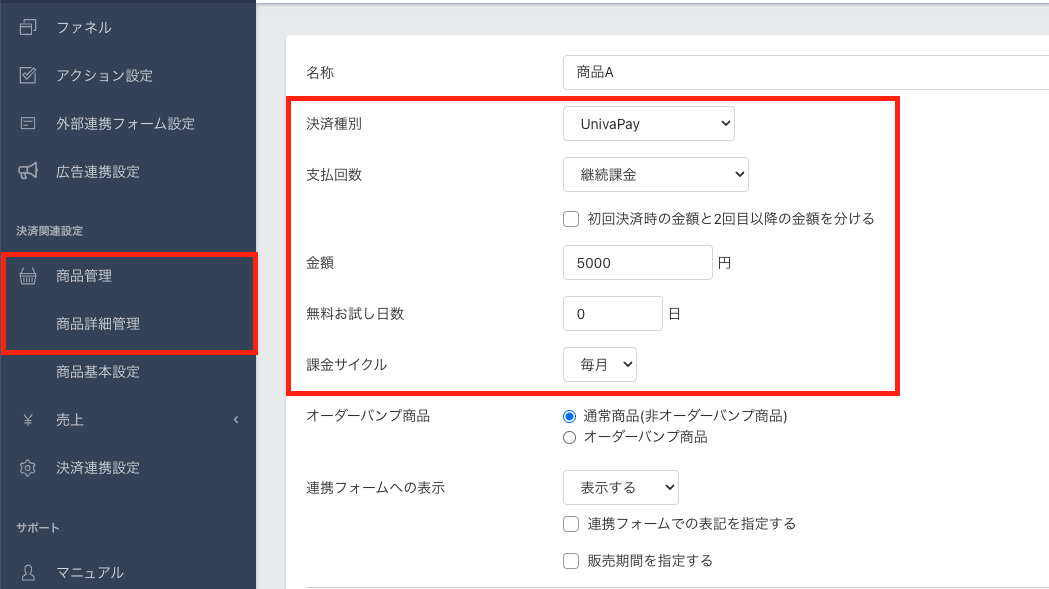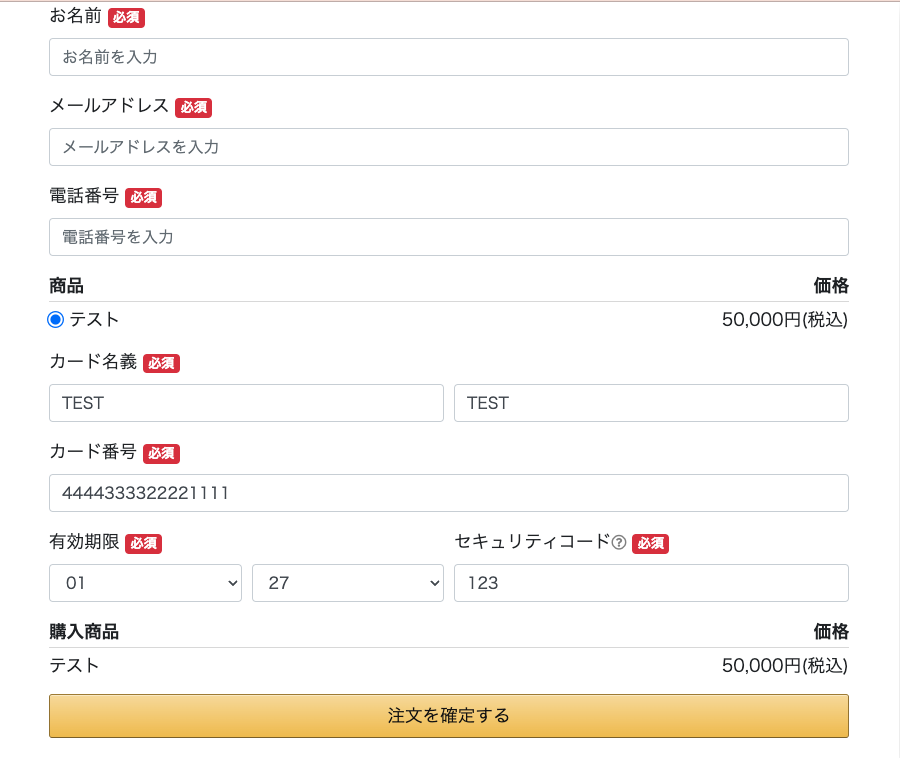Content
UnivaPay決済のメリット
・事前に商品審査が入るため運用中に突然アカウント停止になるリスクが少ない
(Stripe等の海外決済代行会社では事前に商品審査がなく気軽にスタートできるが、運用中に商品審査が入り、突然アカウント停止になることがある)
・コンテンツビジネスを始めとした無形の商材に強く他社より審査に通りやすい
(無形の商材の取り扱いは年々厳しくなっているが、UnivaPayでは運用のナレッジがあり比較的、低い手数料で運用ができることがある)
・扱う商材によっては海外決済代行会社よりも手数料が安くなる
利用が必要なケース・利用しなくて良いケース
・利用が必要なケース
海外の決済代行会社で突然アカウント停止となり国内の決済代行会社を利用したいケースの場合、コンテンツビジネスを始めとした無形の商材を取り扱いたいケースの場合、UnivaPay決済をご利用ください。
・利用しなくて良いケース
UnivaPay決済を利用しない場合、UnivaPayの定める販売する商品・サービスの制限に該当する場合は必要ございません。
【重要】
現在、UnivaPayの決済サービスは順次、新システムに移行をすることとなっております。
UTAGEにおいては現在UnivaPayの旧システム、新システムの両方で動作しており、いずれは新システムへ完全移行が必要な状況です。
お持ちのアカウントによって連携方法がことなりますので、新システムアカウントをお持ちの方はこちらからご設定ください。
(アカウントについてご不明な場合は、UnivaPayまでお問い合わせください)
UnivaPay連携設定の方法
・「店舗ID」を入力する
1. UnivaPay管理画面にログイン後、「店舗ID」を取得します。
2. UTAGE画面より【ファネル】>【決済連携設定】>【UnivaPay連携設定】の【店舗ID】の箇所に手順1で取得した店舗IDを入力し【保存】ボタンを押下します。
・UnivaPay管理画面で設定する項目を入力する
①送信元IP
1.UTAGEのUnivaPay決済連携設定より【送信元IP】をコピーします。
2.UnivaPay管理画面に戻り、「設定>クレジット設定」をクリックします。
3.下へスクロールすると【送信元IP】の項目がありますので上記でコピーした【送信元IP】を貼り付けます。
②決済結果通知URL
1.UTAGEのUnivaPay決済連携設定より【決済結果通知URL】をコピーします。
2.UnivaPay管理画面に戻り、【送信元IP】の下の項目【結果通知設定】>【決済結果通知URL(クレジット)】の箇所に上記でコピーした【決済結果通知URL】を貼り付けます。
③自動課金停止通知URL
1.UTAGEのUnivaPay決済連携設定より【自動課金停止通知URL】をコピーします。
2.UnivaPay管理画面に戻り、【結果通知設定】>【自動課金停止通知URL】の箇所に上記でコピーした【自動課金停止通知URL】を貼り付け、【更新】ボタンを押下すると決済連携は完了です。
UnivaPay決済時の商品管理
・一括払いの場合:
商品管理>商品詳細(商品ラインナップ)より
・決済種別:『UnivaPay』を選択
・支払回数:『一回払い』を選択
・複数回払い、分割払いの場合:
UnivaPayで分割払いを設定する場合、UnivaPay管理画面上で商品作成する必要はありません。
・決済種別:「UnivaPay」にします。
・支払回数:「複数回払い・分割払い」に設定します。
・金額:金額を設定します。
・支払い回数・分割回数:支払い回数・分割回数を設定します。
・継続課金の場合:
※継続課金の場合も、UnivaPay管理画面上で商品作成する必要はありません。
・決済種別:「UnivaPay」にします。
・支払回数:「継続課金」に設定します。
・金額:金額を設定します。
・無料お試し日数:無料期間を設ける場合には日数を入力します。
・課金サイクル:「毎月」「毎年」より選択します。
・毎月:毎月同日
・毎年:毎年同日
※UnivaPay決済では24分割払いなど、分割で決済をした場合でも⼀括で入金される決済の仕組み【分割払いオプション】があります。
詳しくはこちらをご覧ください。
UnivaPayのテストモード決済について
UnivaPayの【本番モード】と【テストモード】は、UnivaPayの管理画面上で切り替える仕様となっており、UTAGE側では制御ができません。
テスト決済をしたい場合は、UnivaPay管理画面より、UnivaPayアカウント自体をテストモードに切り替えてテスト決済を行ってください。(その間は決済ができない状態となりますのでご注意ください)
UnivaPay管理画面より、【設定】>【クレジット設定】>【システムモード】より【テストモード】に切り替えができます。
※テスト決済する際は、UTAGEのファネル『共通設定』ではテストモードにはせず、本番モードのままでテスト決済を行なってください。
テスト決済の場合は、カード番号「4000020000000000」、有効期限「当月以降」、セキュリティコード「123」とご入力ください。
※動作確認が完了したら、UnivaPay管理画面より【テストモード】→【本番モード】の切り替えを忘れずに行ってください。
UnivaPay UTAGE特別プラン
●UTAGE特別プラン
初期費用:10,000円(税込11,000円) → 無料
月額費用:3,000円(税込3,300円) → 無料(初月だけでなく2ヶ月目以降も無料)
●決済手数料
VISA/MASTER:3.2%〜
JCB/AMEX/DINERS:3.6%〜
※取扱う商材によって手数料が異なります。
※法人・個人事業主のどちらでもお申し込み可能です。
※UTAGEを利用して決済する場合のみご利用頂けるプランです。
利用に際して審査が必要になりますので
興味がありましたら以下からお早めにお問い合わせください。
ファネルの連携設定についてはこちらをご覧ください。
検索用キーワード:ユニバペイ、ユニヴァペイ